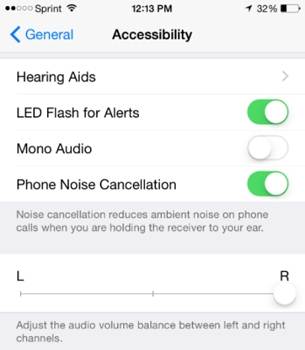일반적인 iPhone 볼륨 문제를 해결하는 5가지 간편한 솔루션
많이있다 볼륨 문제 그것은 당신이 당신의 iPhone에서 싸워야 할 수 있습니다. 낮은 통화 볼륨 품질에서 휴대 전화의 모든 소리에 이르기까지 품질이 낮습니다. iPhone 볼륨 문제로 고통 받았다면 혼자가 아닙니다. 이러한 문제는 생각보다 흔합니다. 다행히 대부분은 고칠 수 있습니다.
귀하를 돕기 위해 이러한 문제 중 몇 가지를 해결하고 각각에 대한 쉬운 수정 사항을 제공할 것입니다. 따라서 다음에 iPhone의 볼륨이 작동할 때 다음 해결 방법 중 하나를 시도해 보십시오.
- 1. iPhone의 통화 볼륨이 낮을 때
- 2. iPhone의 음악 볼륨이 너무 클 때
- 3. 소리가 전혀 들리지 않으면 어떻게 합니까?
- 4. 앱에서도 소리가 나지 않을 때
- 5. Dock에서 iPhone을 제거하거나 헤드폰을 제거한 후 소리가 사라지는 경우
참고
iPhone SE는 전 세계적으로 광범위한 관심을 불러일으켰습니다. 여러분도 하나 구매하시겠습니까? 자세한 내용은 직접 iPhone SE 개봉 동영상을 확인하세요!
1. iPhone의 통화 볼륨이 낮을 때
낮은 통화 볼륨은 특히 통화 중인 상대방을 이해하려고 할 때 좌절감을 주는 문제가 될 수 있으며 계속해서 반복하도록 요청해야 합니다. 더 이상 이 저질 볼륨을 참을 필요가 없습니다. 볼륨을 다시 얻으려면 다음 단계를 따르십시오.
iPhone에서 설정으로 이동한 다음 일반 탭을 탭한 다음 넓은 옵션에서 손쉬운 사용을 탭하십시오.
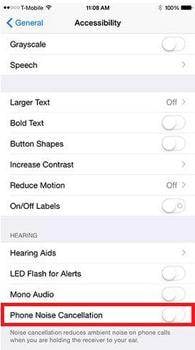
마지막 단계는 전화 소음 제거를 비활성화하는 것입니다. 이렇게 하면 전화가 iPhone에 오는 모든 방해를 무시하고 실제로 통화 볼륨을 높일 수 있습니다. 다음과 같이 DrFoneTool – 시스템 복구를 시도할 수도 있습니다.

DrFoneTool – 시스템 복구
데이터 손실 없이 iPhone 시스템 오류를 수정합니다.
- 다양한 iOS 시스템 문제 수정 복구 모드에서 멈춤, 흰색 Apple 로고, 검은 화면, 시작시 루핑 등
- iOS를 정상으로 만 수정하고 데이터 손실은 전혀 없습니다.
- iTunes 오류 4013과 같은 기타 iPhone 오류 및 iTunes 오류 수정, 오류 14, iTunes 오류 27,아이튠즈 오류 XNUMX수록.
- iPhone, iPad 및 iPod touch의 모든 모델에서 작동합니다.
- 최신 iOS 15과 완벽하게 호환됩니다.

3. 소리가 전혀 들리지 않으면 어떻게 합니까?
많은 사람들이 iPhone에서 소리가 들리지 않는다고 보고했습니다. 수행하려는 작업에 따라 대부분의 사용자에게 이는 매우 무서운 전망이 될 수 있습니다. 이 iPhone 침묵은 귀하의 iPhone이 헤드폰 모드에서 멈춤. 이러한 일이 발생할 수 있는 몇 가지 이유가 있습니다. 전화기를 헤드폰 모드로 설정하고 실행 취소하는 것을 잊었을 수 있습니다. 이유가 무엇이든 문제가 쇠약해질 필요는 없습니다. 해결 방법은 다음과 같습니다.
볼륨 버튼을 조정하려고 할 때 iPhone에 이와 같은 아이콘이 표시되면 헤드폰 포트에 무언가가 걸린 것일 수 있습니다.
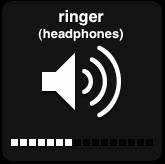
이 문제를 해결하려면 헤드폰을 여러 번 뽑았다가 다시 꽂으십시오. 이쑤시개를 사용하여 헤드폰 잭의 부러진 부분이나 포트에 걸린 다른 것을 제거할 수도 있습니다.
헤드폰 모드를 종료하는 또 다른 매우 간단한 방법은 iPhone을 재설정하는 것입니다. Apple 로고가 보일 때까지 잠자기 버튼과 홈 버튼을 함께 누릅니다.
4. 앱에서도 소리가 나지 않을 때
때로는 휴대전화의 소리가 나지 않는 문제에 대한 보다 과감하고 영구적인 솔루션이 필요합니다. iTunes에서 iPhone을 복원하는 것은 많은 사람들에게 효과가 있었습니다. 방법은 다음과 같습니다.
iTunes에 연결되면 복원을 클릭합니다. 이것은 장치의 전체 재설정이므로 사진, 음악 및 연락처를 포함한 모든 데이터가 손실될 것이라고 언급해야 합니다. 따라서 당신이 지불하는 경우 iPhone 데이터 백업 이 작업을 수행하기 전에. 또한 문제가 있는 소리를 포함하여 전화기에 있을 수 있는 결함을 수정하는 매우 효과적인 방법입니다.
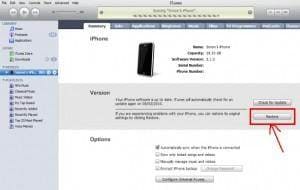
5. Dock에서 iPhone을 제거하거나 헤드폰을 제거한 후 소리가 사라지는 경우
때로는 iPhone을 도킹 해제하거나 오디오 잭에서 헤드폰을 제거한 직후에 사운드가 손실될 수 있습니다. 이 경우 문제는 전적으로 하드웨어와 관련된 것일 수 있습니다. 연결의 느슨한 와이어로 인해 소리가 나지 않을 수 있습니다. 이 문제를 해결하기 위해 수행할 수 있는 몇 가지 작업이 있습니다. 무언가가 작동할 때까지 다음을 시도하십시오.
• iPhone을 다시 도킹한 다음 제거합니다. 이것은 특히 작은 소프트웨어 결함이고 전화기에 전화를 걸어야 하는 경우 작동할 수 있습니다.
• 헤드폰에도 동일한 작업을 수행합니다. 다시 꽂았다가 다시 뽑습니다. 헤드폰을 사용하여 연결되지 않은 상태에서 볼륨을 줄이거나 늘리고 어떤 일이 일어나는지 확인하십시오.
• 때때로 먼지가 소리를 방해할 수 있습니다. 따라서 도크 커넥터의 먼지를 털어내고 작동하는지 확인하십시오. 먼지는 소프트웨어가 iPhone이 여전히 도킹되어 있다고 생각하도록 속이는 것으로 알려져 있습니다.
• 다른 모든 방법이 실패하면 다음 단계에 따라 전화기를 기본 설정으로 재설정해 보십시오.
설정으로 이동하여 일반을 클릭한 다음 재설정을 클릭하십시오. 결과 창에서 모든 콘텐츠 및 설정 지우기를 클릭합니다. ‘iPhone 지우기’라는 빨간색 경고 상자가 나타납니다. 이것을 탭하십시오.

휴대전화의 모든 항목이 지워지므로 모든 콘텐츠의 백업을 만든 경우에만 이 작업을 수행해야 합니다. 그러나 가장 중요한 것은 iPhone이 공장 설정으로 돌아가고 사운드 문제가 수정되어야 한다는 것입니다.
마지막 기사